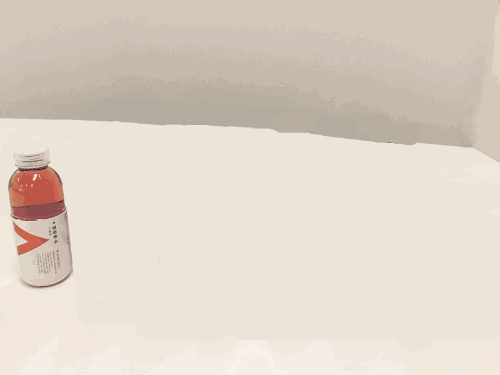前言
与电视机相比,投影仪具有画幅巨大、沉浸感好、冲击力强、综合观影体验上佳的优点。不可否认,与电视机的巨大拥有量相比,投影仪走入家庭的步伐还相对较慢。但在普通人眼中,常规的投影仪价格稍贵、安装复杂、体积庞大、有噪音、发热量大、光源亮度和寿命随使用时间而衰减(不如电视机耐用)、使用上比电视略显复杂(须外接节目源、功放、音响)、需要较大空间等痛点,都在不同程度上影响着广大家庭用户对投影仪的认知和接受程度。
以上种种痛点,既是对厂家研发能力的考验,也是新品的市场空间。
家中使用投影仪取代电视已经十几年了,也经历了不同品牌、型号的更新换代。可以说:既享受了投影大画面的沉浸感带来的逼真观影体验,也感受了投影仪发热大、亮度衰减、安装复杂等缺点。在数码电子领域,十几年相当于传统领域的上百年发展速度。如今的投影仪能不能针对上述痛点,做出突破呢?
近日,一台微果H6迷你家用投影来到我家。以下将详细晒单、深度体验分享给大家。
微果H6迷你家用投影开箱篇
产品外包装
精致素雅的白色包装盒,左上角为坚果·微果的logo,正中为五彩变色的产品简笔画

随着光线角度不同,产品图形会五彩变幻,这个包装设计也是比较适合作为礼品的

主要特色:德州仪器的DLP方案、支持蓝牙、WIfi、手机投屏
熟悉微型投影仪的朋友都知道,这几项保证了投影仪的性能、可扩充性、外部连接性,以及玩法的多样性。

坚果·微果
探索式开箱
这应该是从乔布斯开始的一种创新包装方式,从开盒、取出产品、检视配件,都有一个预设的顺序。每次都能看到一件新物品,每次也只突出一件,引导用户一步一步体会到新产品带来的惊喜。

打开带有海绵的上盖,首先看到的是微果H6金属质感的顶盖,在黑色海绵的映衬下熠熠生辉

既然微果H6定位是家庭迷你影院,那颜值是必须重点关注的,加入金属质感的顶盖,能避免通体塑料带来的廉价感,这一点也能看出设计者的用心

打开右侧的附件盒,遥控器静静地躺在这里

快速指南、保修卡、电源适配器、遥控器、AAA电池,这就是全部的附件

快速使用指南、退换修服务卡

小巧的黑色遥控器,上方是一个四向功能的圆盘和中间的OK键
试了一下,发现这个圆盘不能转动。主要是作为上下左右、OK确定这五个最常用的功能键来使用。

圆盘下方的三排按键
第一排:返回、主页、功能菜单。这可以说是源自安卓的三大按键。
第二排和第三排很多是上下搭配使用的,比如:音量加/减,调焦加/减等。

圆盘上方的一排按键
放大、关机、静音。在关机键的上方有一个小小的红色指示灯,当按键时亮起,表示遥控器在工作。
遥控器的前方是红外发射窗口。表明这是一款红外遥控器,那么会不会因为方向性而受限,而导致遥控迟钝或失灵呢?后面将会揭晓。

厂家赠送了GP的电池,可靠有保证,到手即用

同样是白色的电源适配器,与产品相得益彰

Great Wall长城科技的商标,国货精品的代表,好久不见了
电源输出:12V 4A,那就是最大48W的输出功率。

折叠插头,方便收纳携带,对便携式投影仪来说是必要的
微果H6迷你家用投影赏析

初见微果H6,立刻惊讶于它袖珍的体形,与iPad mini2放在一起比一下

跟灯泡机比一下个头,微果H6真是小巧可爱
这三台投影仪中:最下面是常规的投影仪,适合会议室、教室使用;中间是海淘的Infocus便携投影仪,虽然比前者小得多,但与微果H6放在一起,也变成了胖子啦。

微果H6整体呈方形,四周为圆弧圆角,覆盖着米白色布面透气散热材料
正面的深色窗口中,分布着红外接收器、镜头。整体上像不像一个小机器人的头部?

从背后看,电源指示灯在金属顶盖中间

电源、HDMI、红外窗口、USB接口,电源开关,散热格栅
看上去似乎接口不多,实际上两个主流的有线接口HDMI、USB都有了;其他的外设,可以依靠蓝牙和WiFi来连接。
由于微果H6贴心地在前后各设计了一个红外接收窗口,实测无论遥控器指向家中任何方向,都能灵敏接收。甚至直接指向天花板也可以。保证了人机交互的快速反应。

正中间狭长的是指示灯,这个设计便于用户在各个方向查看

注意金属质感顶盖下方的进气口,冷空气由此进入,热空气从投影后方吹出

玻璃镜头提供了更纯净的图像,且有高透光镀膜保护

正面看一下镜头

底部正中是螺丝孔,可以用来安装三脚架或者其他支架
微果H6内置了2只3W的立体声喇叭。底部的三个防滑垫脚非常厚实。足够的高度也起到一定的散热辅助效果。
微果H6迷你家用投影深度体验篇
一、融入家庭环境 适应多种场景
得益于小巧的体型,微果H6在家中的摆放没有任何限制。

有多小巧呢?跟宜家的玩偶家具摆一起,非常协调

摆在餐厅,直接投射到餐桌对面墙上

占地很小,放餐桌上的话,建议配一个小三脚架
银色的金属质感顶盖、机身周围布面的质感,很好地融入家庭氛围,传达着微家庭影院的定位。把微果H6与会议室、教室用的投影设备或仪器区分开。

恐龙先生急着要看电影大片了

真可以称为掌上家庭影院了

既然餐厅可以去,那阳台同样可以打造成家庭影院

放在宜家的网红小推车里,就可以在家中到处移动啦

已经有观众来占位了
二、在客厅体验测试吧
把小车推到紧邻阳台的客厅,因为这里有装修时专门定制的投影屏幕,空间大一些,阳台门带有厚薄两层窗帘,也方便调节环境光线进行对比、拍照。

没想到微果H6小小的身材,投出的画面尺寸非常大
关于投影距离与画面的尺寸比较,我设定了两个位置,进行了粗略的测量。
投影仪距屏幕2米时,投出的画面对角线长约为1.67米,相当于65寸。
投影仪距屏幕2.34米时,投出的画面对角线长约为2.35米,相当于92寸。
要说明的是:
- 由于尺子较软,且单人测量,存在一定的误差;
- 公式定义上的投射比指的是投影距离与画面的宽度之比,我按照老习惯,量的是投影画面的对角线。
- 标称1.2:1这个投影比是很满意的,意味着即使在小户型的房间中,也能得到较大的画面。

微果H6与投影画面同框展示

关掉周围的背景灯后
上图中,想让投影画面占满整个投影屏幕也是可以的,拉开投影与屏幕的距离即可。须注意这是迷你投影,距离增大虽能得到更大的画面,但同时画面的亮度和质量也会下降。请在官方指南建议的0.5-2.5米之间,找到适合自家环境的最佳距离。

体会一下巨大的投影画面

体会一下巨大的画面

几乎占满客厅一面墙
三、开机、关机与初始化
开机
与传统的投影仪相比,微果H6基本上做到了开箱即用:接电-开机-设置wifi-开始观影。完全省去了错综复杂的接线与接口匹配、与各种视频源、音源、功放和音响的连接,可以说跟电视一样易用。
以下操作主要由遥控器控制完成,非常方便。

接电后,亮起红灯,表示有电
开机后,指示灯白色,表示工作中。
初始化步骤
3.1 对焦调节
首次开机,会有语音提醒:用遥控器上的对焦加/减,来调整画面清晰度。若用户没有反应,是会反复播放的。
3.2 设置网络连接
找到家庭无线网的SSID,输入密码,连接。这里如果插上USB键盘,对于输入复杂密码会有很大帮助。毕竟遥控器是靠上下左右、确定这五个键来输入的。
3.3 扫码关注公众号,注册/登录
扫描屏幕的二维码,关注坚果智能科技公众号,可以注册自己的账号,开通会员。此步骤可略过。
点击确定,即进入家庭影院界面。然后是一段教程,引导用户操作遥控器。
注:以上的设置步骤,只需在新机器开箱后,进行一次。若环境有变化,才需要连接新的无线网、调节对焦等操作。
关机

遥控器关机的4个选项:定时关机、关机、重启、关闭光机,默认是关机
还可以按机身背后的电源开关。
四、系统概览
微果H6搭载了JMGO OS 4.0智能操作系统,科技含量较高,那操作上是否很复杂呢?能否让家庭用户顺利接受?让我们来体会一下系统的界面和功能设置。
4.1 我的

这是“我的”标签页
第一排:这里是用户账号、观影券等账户管理。
第二排图标很关键:设置、文件管理器、乐播投屏、WPS投影宝、坚果控APP、全部应用。
这一页我理解是为熟练用户(高手)预备的,你可以在此对投影仪进行各项设置。
另外坚果对预装的应用也采用了减法,非常克制地只安装了最必须、最常用的文件管理、乐播投屏、WPS投影宝、坚果控APP。既保证了系统的运行速度,又为用户开机后立刻享用影视播放、商业办公、无线遥控做好了准备。
4.2 精选

精选的热门节目,有些要会员充值才能观看,页面都有明确的提示
4.3 电影、电视剧、4K、综艺等

电视剧页面

4K影片,别忘了微果H6具备4K解码能力

4K观影区

适合全家人观看的综艺板块,大量的热门综艺节目

儿童频道,儿歌、英语、百科、动画应有尽有

亲子时光,寓教于乐

儿童节目内容非常丰富
那么,与电视相比,看投影对孩子的视力有没有影响呢?我查到了一段微果H6的光源技术相关信息:
在投影的漫反射原理护眼之上,采用德国 OSRAM 原生三基色 LED,提升能源效率和保证高品质 NTSC 色域的同时,D75 降蓝光色温方案减低光谱中 430~460nm*波段的高能蓝光对人眼的危害,尤其适合有老人和小孩的家庭。
经过以上的体验,只要使用遥控器的方向键、OK键,就可以在JMGO OS 4.0各界面中随心所欲地使用各项功能。即使是新手,也能很快入门。
4.4 应用

这里相当于一个应用商店,用户可自选安装各种app
如果说4.2、4.3让我们体会到微果H6海量的精彩内容,那么应用版块则为微果H6提供了无限的玩法和施展空间。在微果H6的JMGO OS 4.0智能操作系统中,用户可选装各种工具、教育、生活等实用app,真正享受到智能系统的强大功能,同时也定制出符合自己喜好的个性化微果H6。
五、乐播投屏体验
虽然微果H6内置了海量的节目源,但如今的年轻用户追求更大的自主权和手机的控制权,因此无线投屏功能是必不可少的,甚至是他们看重的功能。
5.1 无线投屏 家庭影院更智能

预装了乐播投屏,随系统启动

打开乐播投屏,体会一下
注:由于乐播投屏随系统启动,正常使用时不必专门再点击打开。

视频投屏,支持多种视频app直接投屏

电脑投屏,不再受各种线缆的羁绊,这是电脑用户最需要的功能
还有一个好处是:有线连接要求接口要相互匹配,现在的新投影只有HDMI输入,而有的笔记本只有VGA输出,还必须额外买转接头。无线投屏则省去了这些开销和麻烦。

手机投屏,点击中间的播放按钮,可以看视频投屏教程
5.2 小屏投大屏 游戏影视更轻松

无论app投屏,还是iPhone手机投屏,微果H6应对自如,感觉不到延迟
注:刚连接上乐播投屏时,个别在线视频出现延迟。后来发现是家中无线路由器较旧,cpu性能和wifi速度跟不上手机和投影的需求,更换新路由器后解决。

iPhone投屏后,吃鸡毫无压力

双肩包里带上迷你的微果H6,邀上三五好友,随时随地组队吃鸡
有了手机投屏,再也不用在小屏幕上刷剧、打游戏啦,视力得到保护的同时,整个娱乐体验也得到极大的提升。
综上可知,乐播投屏支持多种设备、多种方式的无线投屏,可以说覆盖了目前家庭、办公的各种投屏需求。
六、WPS投影宝
以往为客户演示,需要用笔记本连接投影仪,然后播放幻灯片或者视频;如果需要上门洽谈,背着两大件确实是沉重的负担。微果H6预装了WPS投影宝,我们只需轻松携带这台小巧的迷你投影,就可以轻松完成演示任务。

WPS投影宝的教程

选择打开本地文档,即可开始演示
七、推荐安装:小白文件管理器

小白文件管理器
预装的文件管理器,仅能管理本地文件,即微果H6内存、USB外存中的文件。若用户家中已经有群晖NAS等个人云存储,就无能为力了。所以推荐大家安装这款app。
安装后,小白文件管理器在局域网中找到了所有的网络存储,这样我们就能方便地查阅和播放NAS中的影视、音乐和图片资源了。
好,不要贪多,到这里,个人感觉app暂时已经够用了。
八、系统设置
如前所述,微果H6已经做到了开机即用。但很多发烧友或者好奇心强的用户,还是会进入设置来探索的。

蓝牙功能太重要了,那我们的蓝牙音箱就可以连接到微果H6了
更有发烧友会尝试,能不能将蓝牙键盘、鼠标连接上呢?这不就等于变成了一台迷你PC了?办公,还是游戏?全凭你乐意。

信号源:默认是本地,即坚果智能系统的界面
可以切换到外接的HDMI输入,比如笔记本电脑、播放器等等。
wifi、蓝牙、HDMI、USB,这些连接方式确保了微果H6具有最大的外部连接能力、扩展性和灵活性,有效保护了用户的投资。

梯形校正
当投影不是正对墙壁或投影幕布时,就需要用到这个功能了,这样使得投影的安装摆放位置更加灵活。

投影方式:正投/背投、正装/吊装
这一点也保证了投影安装方式的多样化,方便了不同装修方案。

设置定时关机
从以上设置选项可知,坚果智能系统既保证了用户在个性化定制方面的自由度,又考虑了系统的易学易用,避免大量复杂的功能设置让初学者知难而退。
九、观影体验
为了观察微果H6的投影画面质量与效果,我选择了中午、下午两个时段来体验。
- 中午:指中午13点左右,晴天,阳光很强。
- 下午:指下午17点左右,晴天,太阳尚未落山,光线较亮。
观影环境:
- 客厅的南侧是阳台,换句话说,外部强光从观众的右侧射入室内。
- 客厅和阳台之间有两层窗帘,一层为半透明的薄纱,一层为不透光的厚布。
以下将分时段、分情况给出投影画面的实际效果。
9.1 中午,不拉窗帘
光线从阳台一侧进入室内,环境光很亮,对微果H6是一个考验。

虽然光线很强,但卡通画的效果还是可以的,不过稍微有点灰蒙蒙
9.2 中午,拉上两层窗帘

现在看到的是厚窗帘,背后隐隐露出薄纱窗帘
由于外层的厚窗帘是不透光的,拉上两层和一层效果其实一样,室内亮度迅速下降。当然不是全黑,因为客厅左侧也有少量光线进入,没有拉上窗帘。

环境光亮度降至很低后,投影画面质量显著提升

不再有灰蒙蒙的感觉
9.3 中午,拉上一层薄窗帘

只拉上这层薄纱窗帘
薄纱的窗帘,允许大约一半光线进入室内,方便人们在室内视物、活动,那么对投影画面有何影响呢?

画面亮度和质量稍微下降

画面质量介于打开窗帘和拉上窗帘之间
众所周知,中午是一天光线中最强的时刻,环境光线过亮的话,即使是灯泡机也只是在崭新灯泡亮度高时能加以对抗;而等到灯泡寿命的中后期,亮度很快衰减后,也必须拉上窗帘了。
对于采用LED光源的迷你投影来说,中午的强光确实是一个较大的干扰因素。消费者如果优先追求的是迷你、便携、长寿光源、节能静音,那就要接受性能上的折衷。
建议还是拉上窗帘,降低环境光对投影画面的影响。此外,还可以安装抗光性能更好的专用投影幕布。
9.4 下午,开灯
此时是拉上了窗帘,开灯是想看看装修灯光的效果对投影画面的影响。下午的测试素材大多来自移动硬盘,使用了很多高清照片和影片。

画面还是不错的,当然正常观影时,这些灯光是关闭的
9.5 下午,关灯

关灯,油画般的杂志封面,效果非常漂亮
9.6 下午,开一盏台灯
由于室内较暗,为了模拟正常观影的环境,在沙发左侧打开了一盏10W的宜家卤素灯,暖黄光。

播放移动硬盘中的图片

硬盘中的照片

硬盘中的高清影片
从高清视频和照片的观赏效果看,台灯由于在沙发左侧,对投影画面是没有影响的。

高清轻松解码,无压力
观赏影片过程中,微果H6的立体声环绕音响声量很大,让我多次调低音量。
十、测试总结
在坚果官网和京东仔细查看产品的规格参数和详细说明,对微果H6加深了解。结合家中的实测体验,把各种优缺点综合整理后,分享如下:
产品优势
- 支持4K播放,350~400ANSI流明。支持全高清画面播放,采用旗舰产品才有的四通道LED方案,带来更高的迷你投影亮度。注意这里的4K是指解码播放能力,实际输出分辨率以机器物理分辨率为准。
- 全玻璃镜头:优质的玻璃镜头能带来更纯净的画面,不易跑焦虚焦更耐用。且镜头有着高质量高透光镀膜保护,防尘防刮伤。
- 2枚3W扬声器:内置立体环绕音响,免去了连接功放、音箱的麻烦,也使得迷你影院更加美观。
- 散热设计:微果H6的内部散热系统能根据温度,实现自动调整风扇转速。连续工作两小时后,手摸顶盖基本是凉的,说明散热系统效能很好。
- 静音特性:中午时段,投影工作时,距离约1米外,听不到散热风扇的声音,耳朵贴近机器才能听到;下午时段,由于环境噪音比中午低,加之关闭了阳台推拉门,在沙发上仔细聆听,才能注意到风扇的轻微声音,正常观影和游戏时,可以忽略(散热系统能感温自动调速,使得噪音控制在24db以内,放在床头观影也毫无影响)。
- 外观精巧、做工细致:从整体的造型,到银色金属质感的上盖、机身周围米白色布面透气材质、底部结实的橡胶防滑脚垫,工业设计方面几乎无可挑剔,放在家中颜值很高,惹人喜爱。
- 整机仅重0.7kg,单手即可轻松拿走。
- 100%OFF-SET 偏轴:即使平放桌子上,也不会被桌面遮挡住下方画面。
- 支持3D电影播放:加入迷你投影少有的3D电影播放功能,搭配坚果3D眼镜使用,实力还原多色彩震撼场景,不用去影院也能感受身临其境的观影感受。
- 微果H6搭载了JMGO OS 4.0智能操作系统,UI界面针对投影场景进行了优化,配合遥控器或手机app,交互体验上佳。
- 拥有海量的优质内容资源,可进行直播、点播。
- 内置应用商店,用户可下载安装各种app,使产品增值延寿。
- 综合上述优势功能,可以看出微果H6的定位是迷你旗舰投影。
- 摆放随意:能在阳台、餐厅、客厅、卧室轻松放置,也能适应小户型用户的需求。
- 玩法多样:可以投射到墙壁、幕布、家具,甚至可以投到天花板上(须注意支架和散热)。
- 轻巧便携:0.7kg的重量,能够轻松放入包中,约上好友聚会,一起游戏或者观影。
- 开关机时,没有扰人的广告烦恼。
- 预装app很精简,不会拖累系统性能。
改进建议
- 遥控器圆盘下方的返回键、主页、菜单功能属于三个常用按键。由于按键设计为窄窄的弧形,高频使用情况下,不是很方便。
- 遥控器是黑色的,而投影仪多是在环境光暗淡情况下使用,按键符号不易看清,目前厂家用凸点、凹陷等办法进行辅助识别。初学者要有一个适应的过程。建议对一些常用按键使用醒目的颜色(如白色)、特殊的形状进行强化区分。
- USB接口是2.0的,虽然不影响影片或照片的播放,但在浏览、翻阅移动硬盘上的内容目录时,对速度有一定的拖累。这个估计要等到下一版本来升级了。
- 由于采用LED长寿命光源,与灯泡机相比,要得到高质量的画面,必须拉上窗帘、调低环境光的亮度,或者适当缩小投影与幕布的距离,甚至采用抗光性能更好的专用投影屏幕。
综上,以不到2000的价格,入手一台迷你旗舰投影。综合迷你、长寿命光源、静音、便携、内置音响、坚果OS 4.0系统等特色,我觉得可以作为:
- 年轻人的第一台投影,承担迷你家庭影院的职能。
- 家中的第二台投影,主打可移动,在餐厅、阳台、卧室等处营造随处娱乐的场景。
- 青年白领的生产力工具,迷你便携,特别适合上门演示、商务洽谈。
- 除了作为私人影院,还能做什么?更多的玩法,只受想象力限制。
- 比如我昨天尝试过,配上无线键鼠,放在桌上,距离近一些,投出不太大的画面,把微果H6当作一台迷你主机,进行轻办公使用。